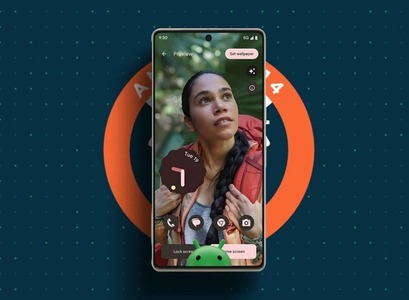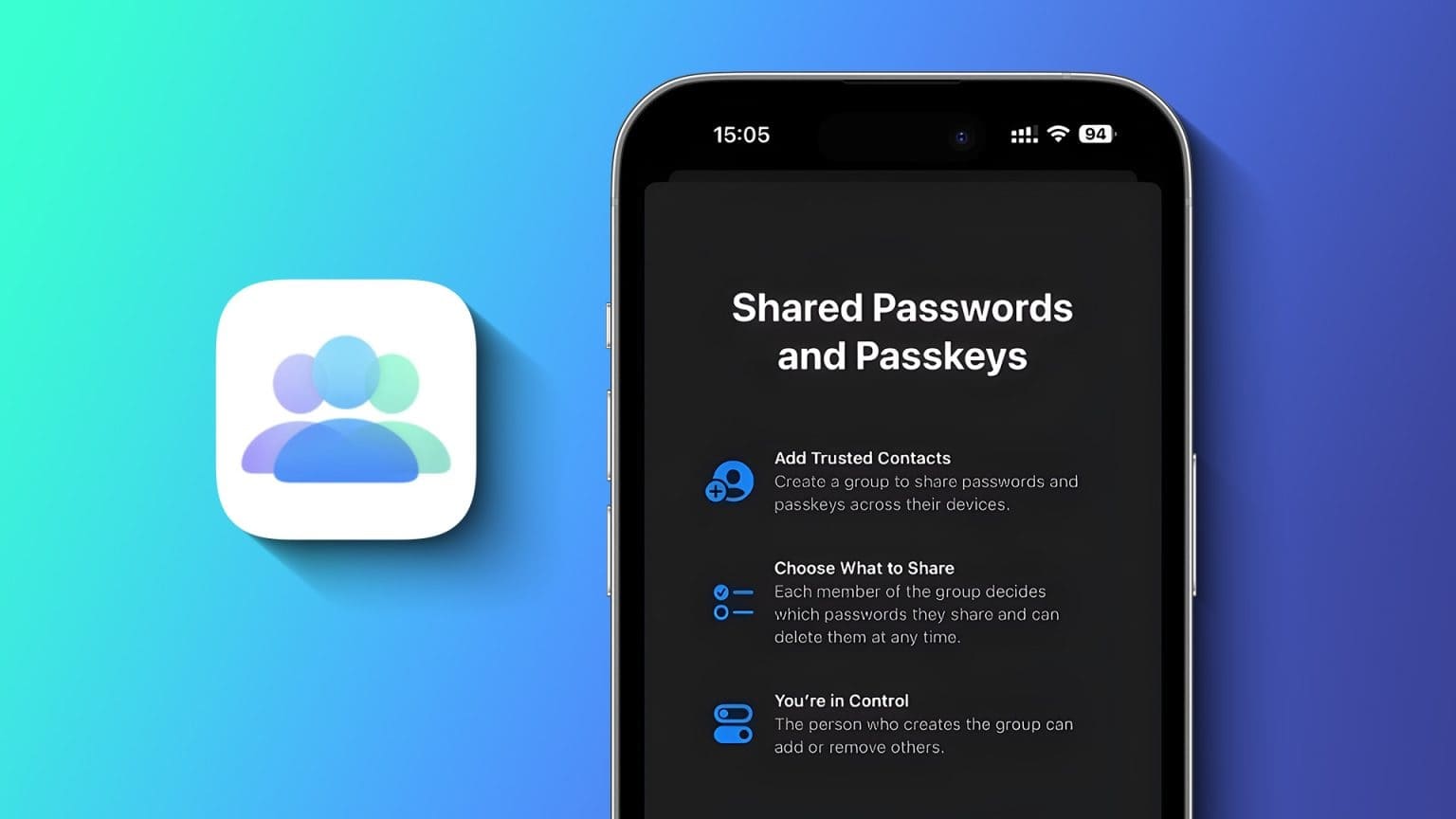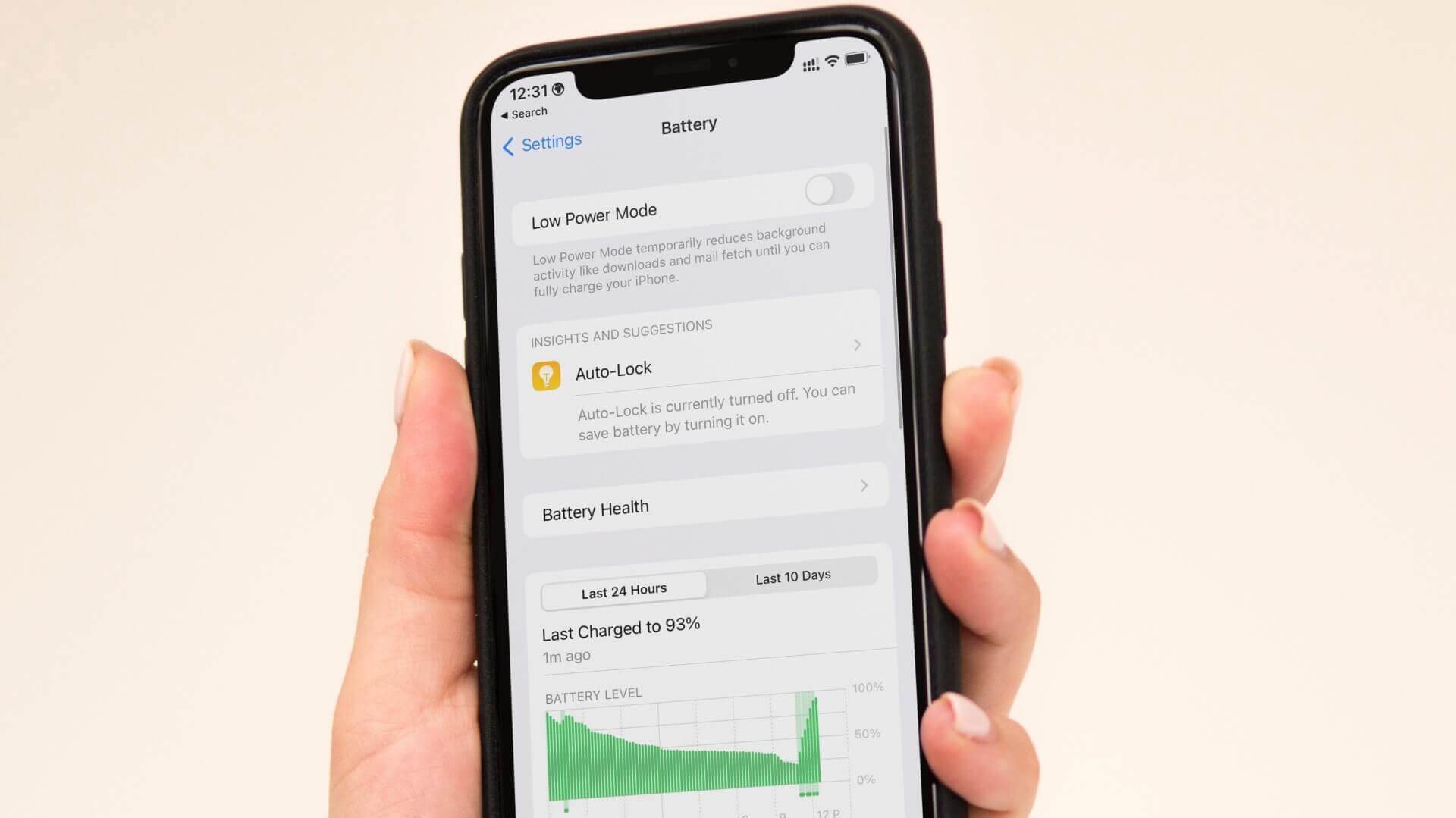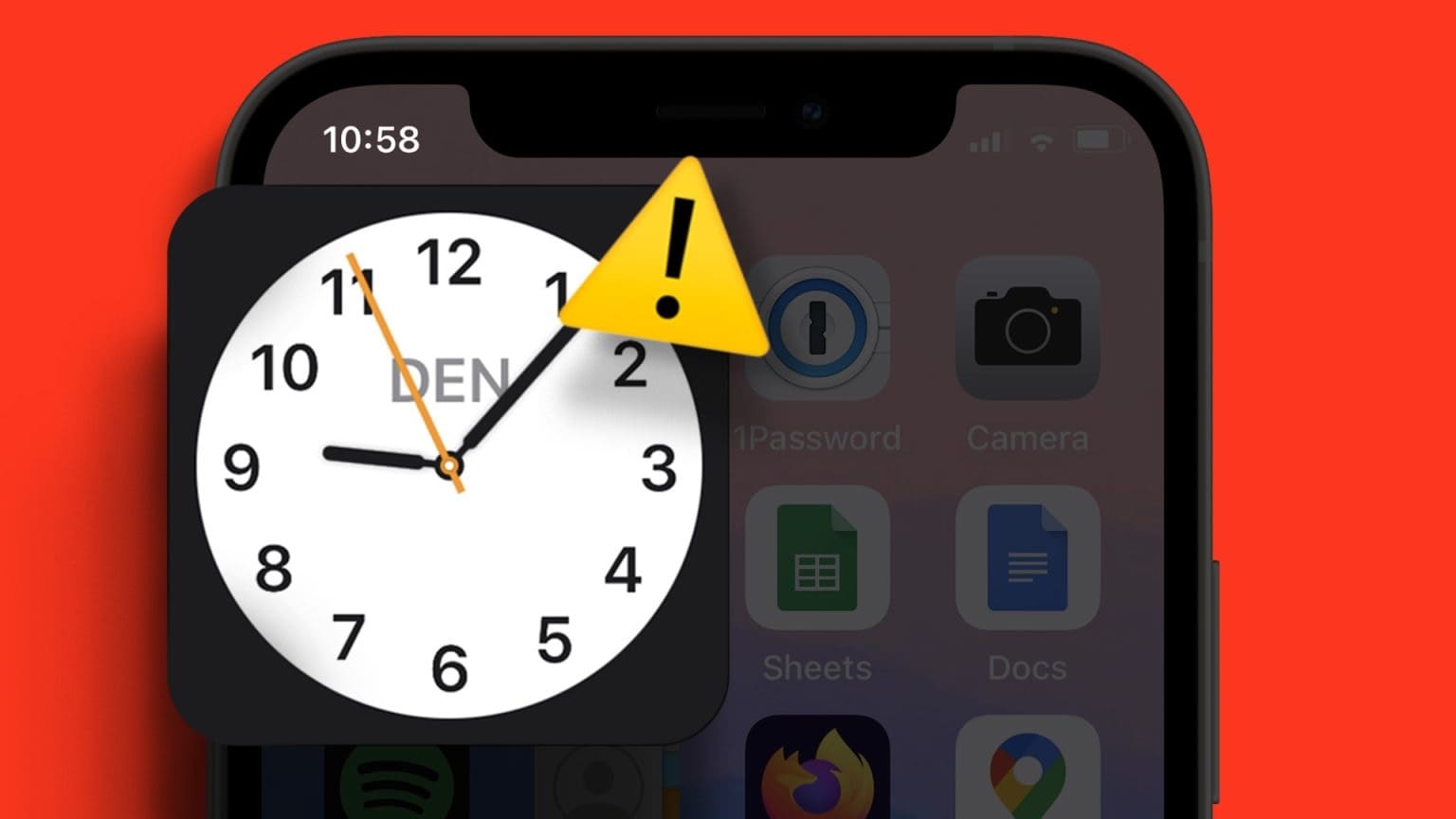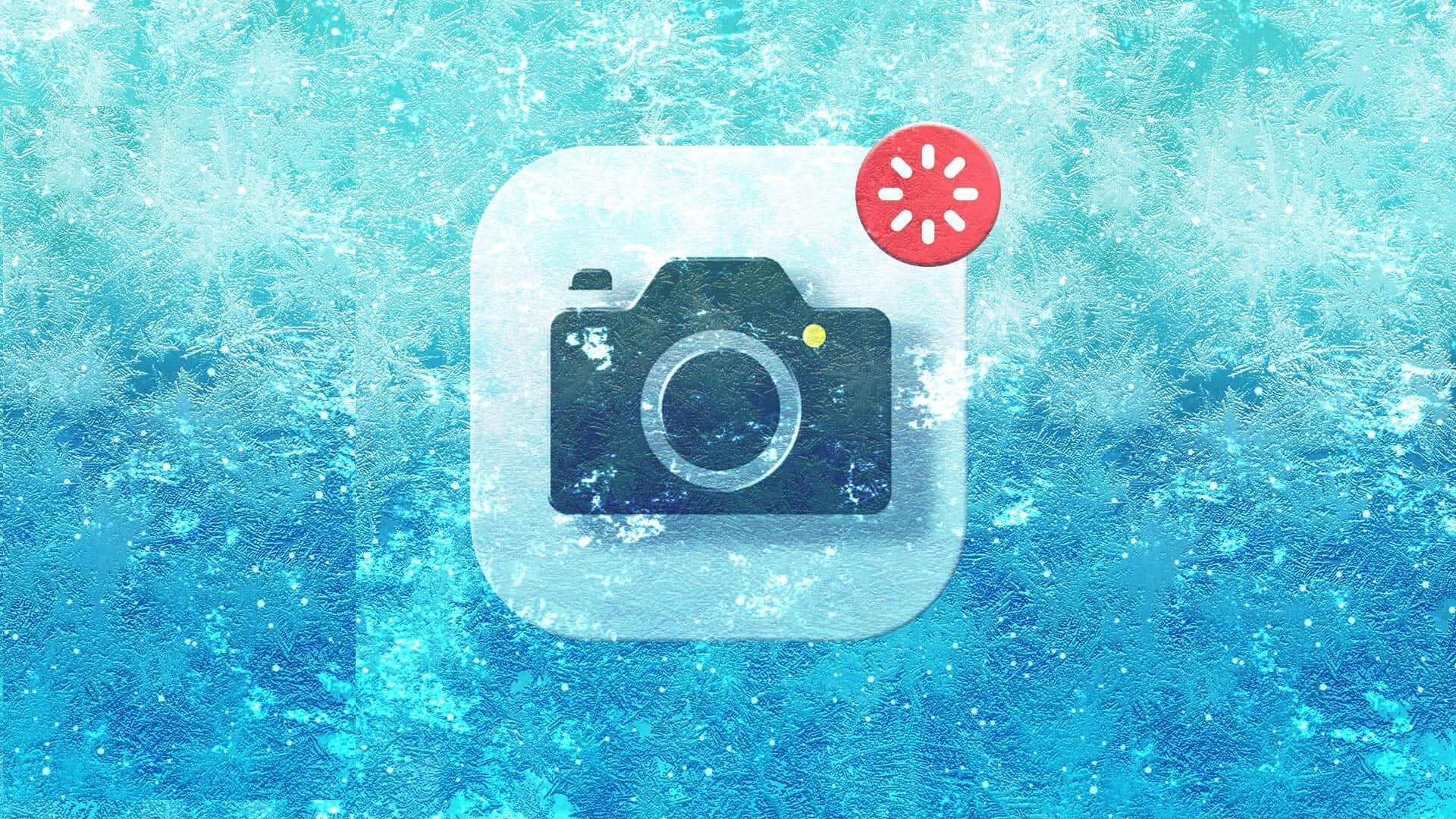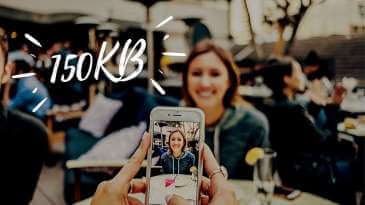Při jízdě autem po rušné ulici nebo dálnici vás vždy uklidní dobrá hudba. Pokud na svém iPhonu používáte Mapy Google, můžete Přehrávejte a pozastavujte hudbu z Apple Music Ze samotné aplikace. To znamená, že pro ovládání hudby a navigace nemusíte stále přepínat mezi těmito dvěma aplikacemi.
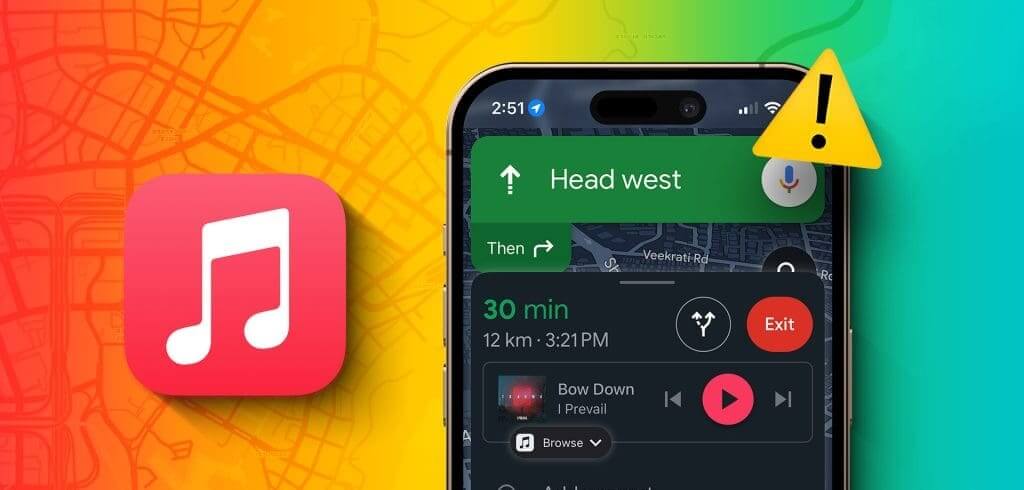
Někteří uživatelé si ale stěžují, že nemohou používat Apple Music s Mapami na iPhonech. Pokud se s tímto problémem potýkáte také při řízení auta, pokračujte ve čtení tohoto příspěvku, kde se dozvíte o nejlepších opravách Apple Music, který nefunguje v Mapách na vašem iPhone.
1. Zkontrolujte, zda je v Mapách Google povolena Apple Music
Nejprve byste měli zkontrolovat, zda je Apple Music vybrána pro streamování a přehrávání hudby v Mapách Google. Podle svých preferencí můžete přepínat mezi více streamovacími platformami.
Krok 1: Otevřeno Google Mapy na vašem iPhone.
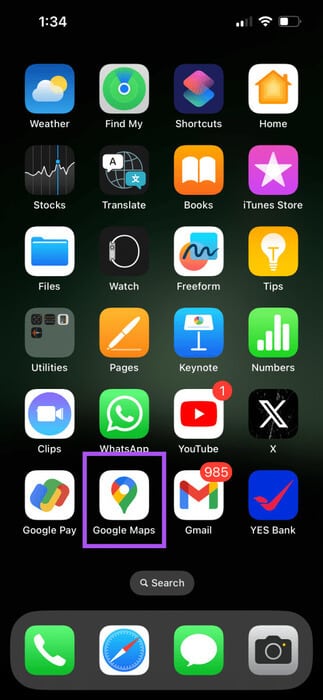
Krok 2: Klikněte na ikonu osobní spis v pravém horním rohu a vyberte Nastavení.
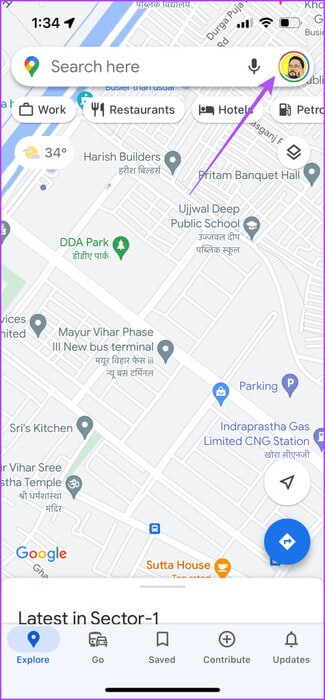
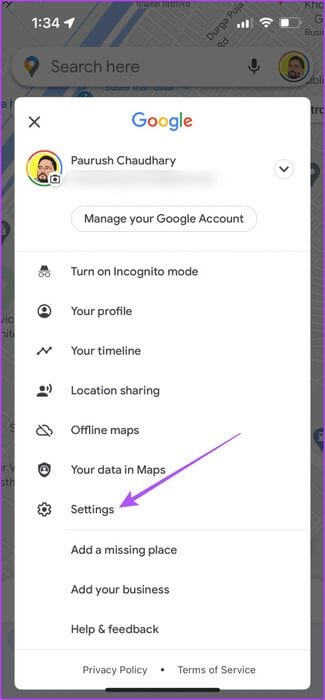
ةوة 3: Lokalizovat Mobilita a stiskněte řízení Při přehrávání hudby.
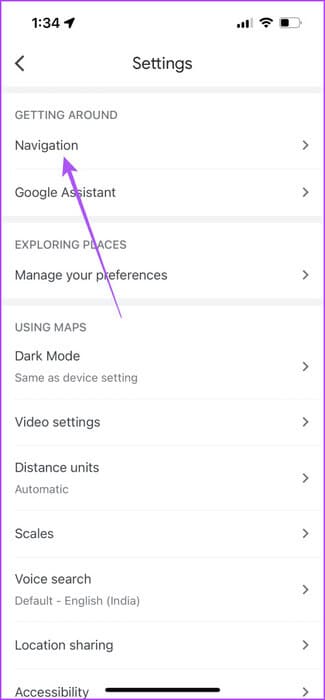
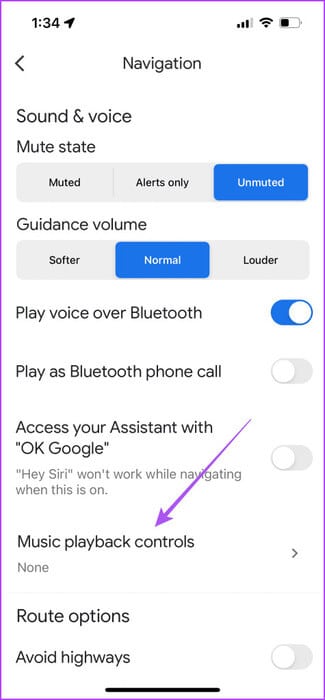
Krok 4: Zkontrolujte, zda je nastaveno Apple Music Ve výchozím nastavení.
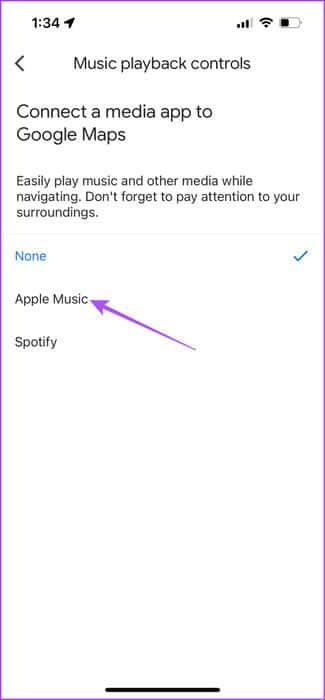
Dále se podívejte, zda můžete používat Apple Music v Mapách Google.
2. Zkontrolujte omezení času na obrazovce
Kromě sledování používání vašeho iPhone vám to umožňuje Čas na obrazovce Povolit nebo vyloučit také aplikace, jako jsou Mapy Google, aby mohly používat vaši knihovnu Apple Music. Musíte zkontrolovat, zda je tento přístup povolen Mapy Google na vašem iPhone.
Krok 1: Otevřeno Nastavení na vašem iPhone a vyberte Čas na obrazovce.
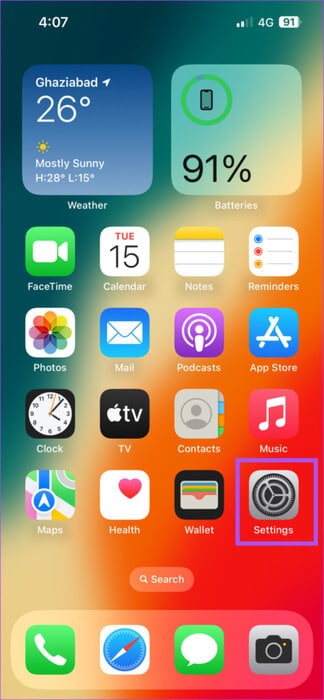
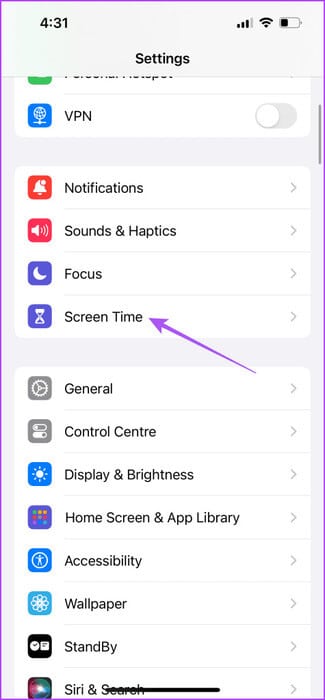
Krok 2: Klikněte na Omezení obsahu a soukromí.
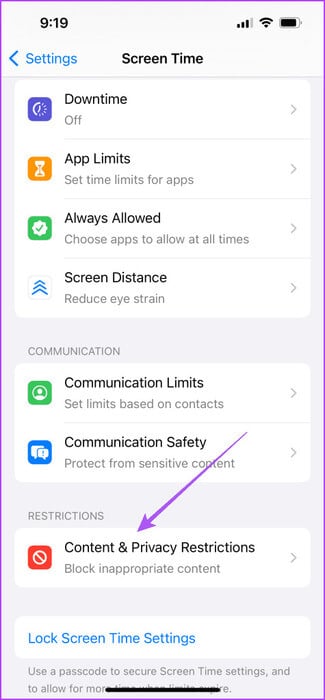
ةوة 3: Přejděte dolů a vyberte Média a Apple Music.
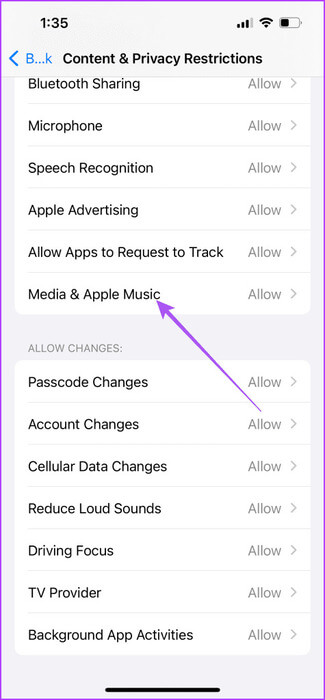
Krok 4: Ujistěte se, že se aplikace líbí Mapy Google Přístup ke knihovně Apple Music a provádění změn.
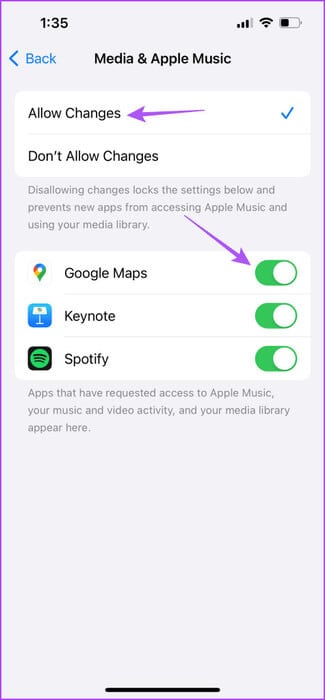
Zavřete Nastavení a otevřete Mapy Google Chcete-li zkontrolovat, zda můžete používat Apple Music.
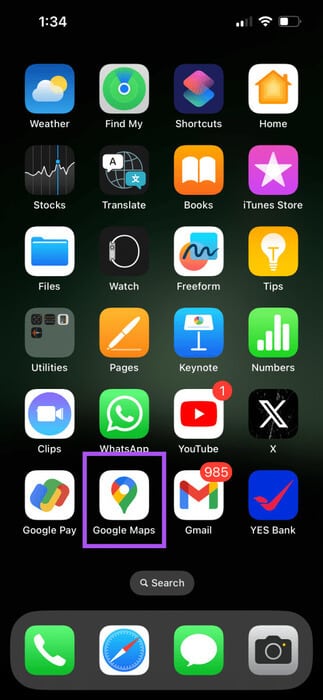
Případně zde je návod, jak to zkontrolovat.
Krok 1: Otevřete aplikaci Nastavení na vašem iPhone a klepněte na Mapy Google.
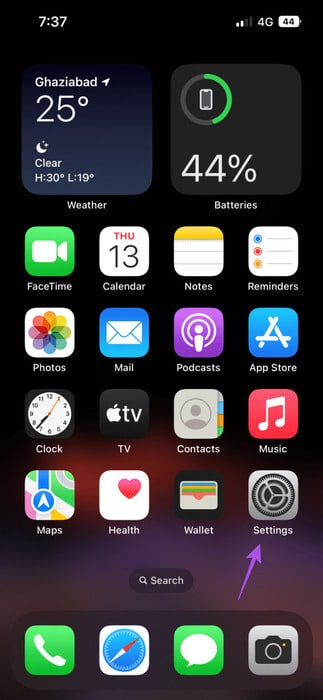
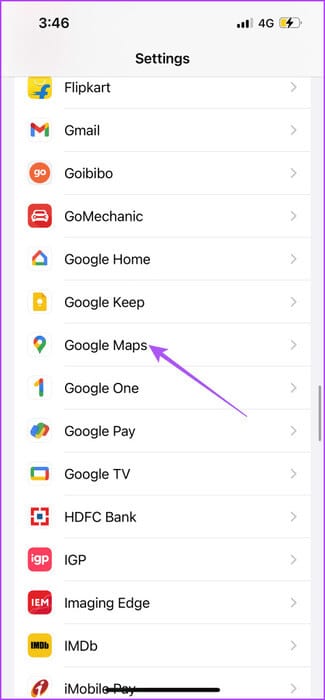
Krok 2: Klikněte na přepínací tlačítko vedle Média a Apple Music pro povolení přístupu.
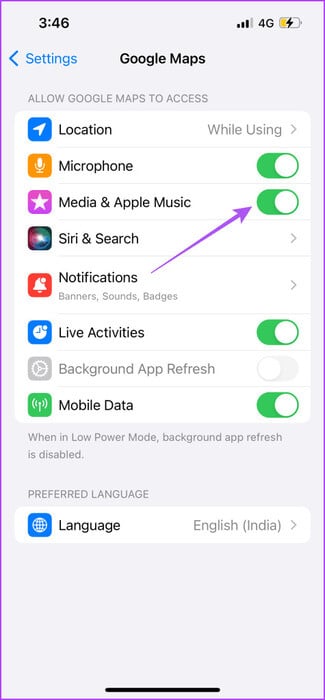
Zavřete aplikaci Nastavení a otevřete Mapy Google a zkontrolujte, zda můžete používat Apple Music.
3. Zkontrolujte přístup k mobilním datům pro Apple MUSIC
Pokud dáváte přednost používání Apple Music v interiéru, možná jste zakázali využití mobilních dat prostřednictvím aplikace na vašem iPhone. V tomto případě však doporučujeme tuto možnost zaškrtnout a povolit.
Krok 1: Otevřete aplikaci Nastavení na vašem iPhone a vyberte Hudba.
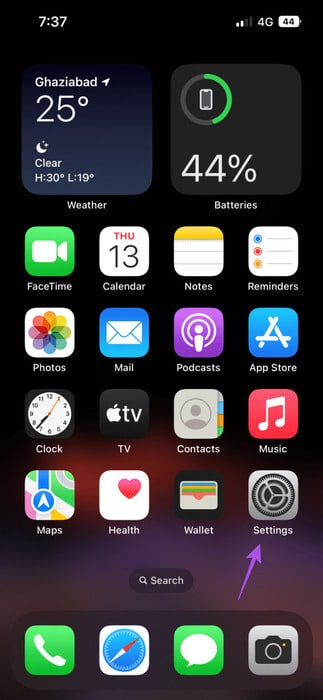
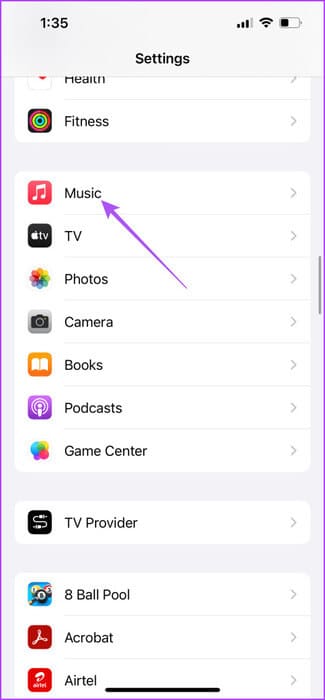
Krok 2: Klikněte na přepínací tlačítko vedle mobilní data pro povolení přístupu.
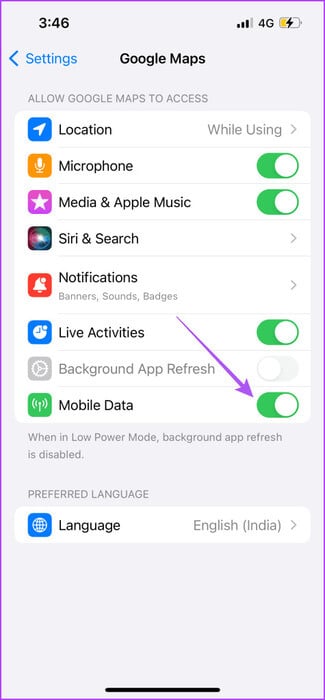
ةوة 3: Zavřete Nastavení a otevřete Mapy Google zkontrolovat, zda je problém vyřešen.
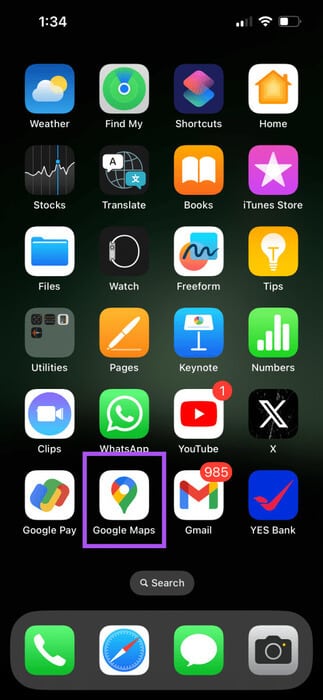
4. Přepněte na síť 5G
Pokud Mapy Google stále pozastavují Apple Music na vašem iPhone, doporučujeme Přepněte na 5G na svém iPhonu. Toto doporučujeme pouze v případě, že jste si jisti limity datového tarifu. Po přechodu na 5G si můžete stáhnout své skladby z Apple Music a poslouchat je na cestách.
5. Vynutit ukončení a restartovat Google Maps
Pokud problém přetrvává, můžete vynutit ukončení a restartovat Mapy Google na vašem iPhone. To dá aplikaci nový start.
Krok 1: Na domovské obrazovce zobrazte přejetím nahoru a podržením Okna aplikací na pozadí.
Krok 2: Přejetím prstem doprava vyhledejte Mapy Google a přejetím nahoru ji odeberte.
ةوة 3: Restartujte Mapy Google a zkontrolujte, zda v nich můžete používat Apple Music.
6. Přihlaste se zpět do Google Maps
Můžete se také zkusit přihlásit zpět do Map Google na svém iPhonu. To také může pomoci zabránit tomu, aby Mapy Google přerušily přehrávání hudby na vašem iPhone.
Krok 1: Otevřeno Mapy Google na vašem iPhone a klepněte na ikonu Profil osobně v pravém horním rohu.
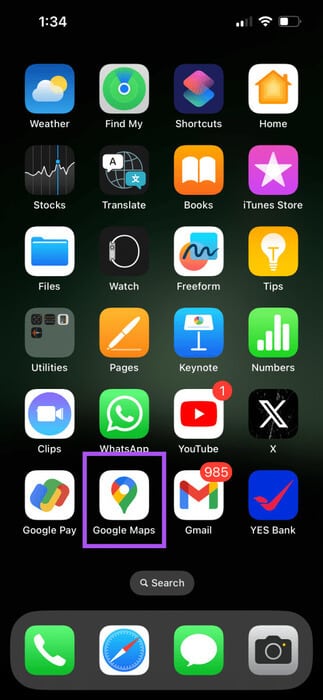
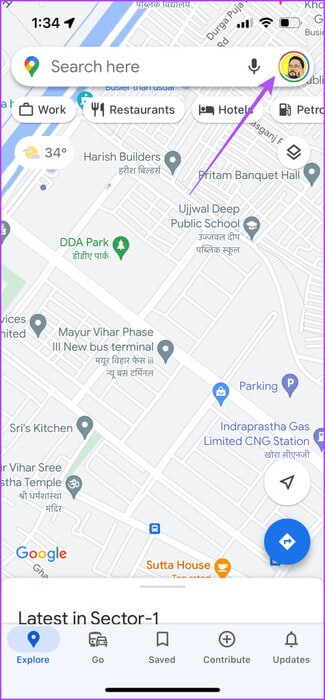
Krok 2: Klikněte na ikonu Šíp vedle názvu vašeho profilu a vyberte Správa účtu na tomto zařízení.
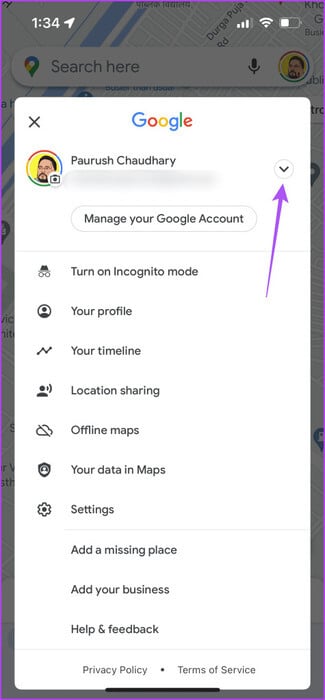
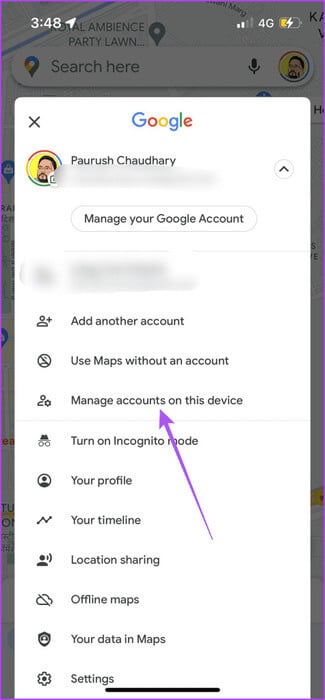
ةوة 3: Klikněte na Odstranění Z tohoto zařízení pod vaším účtem Google.
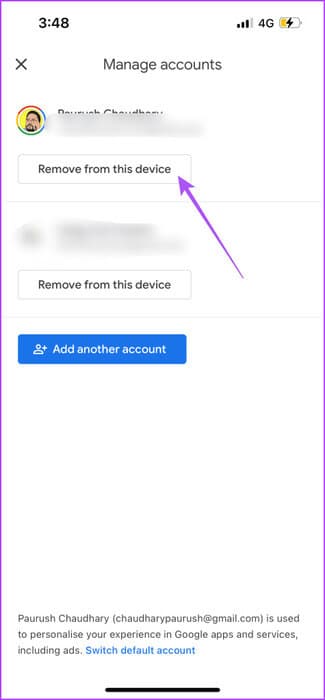
Krok 4: Lokalizovat Přidat další účet pro opětovné přihlášení.
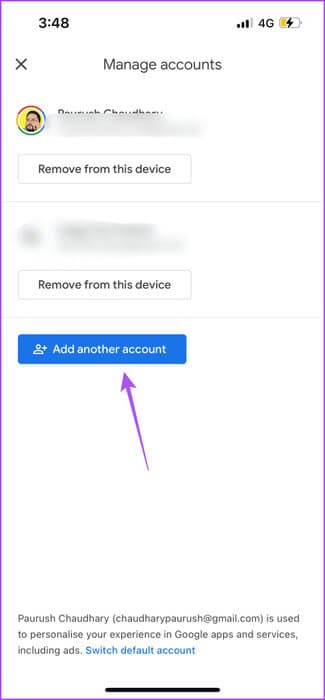
7. Aktualizujte Mapy Google
Můžete zkusit aktualizovat aktuální verzi Map Google na vašem iPhone, což odstraní chyby způsobující tento problém.
Aktualizujte Mapy Google na iPhone
8. Aktualizujte iOS
Pokud se zpozdíte s instalací aktualizací iOS, je dobré si je nainstalovat. Tím se zobrazí nejnovější verze Apple Music a problém by měl pomoci vyřešit.
Krok 1: Otevřete aplikaci Nastavení na vašem iPhone a klepněte na Všeobecné.
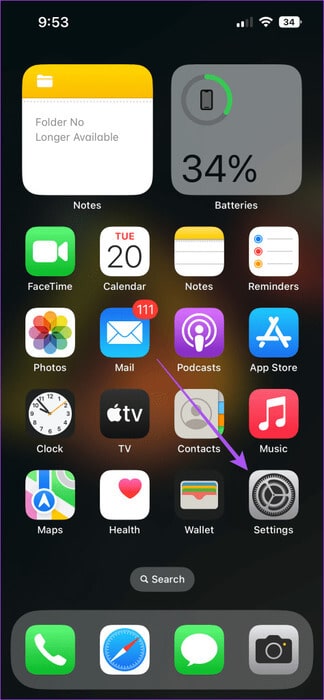
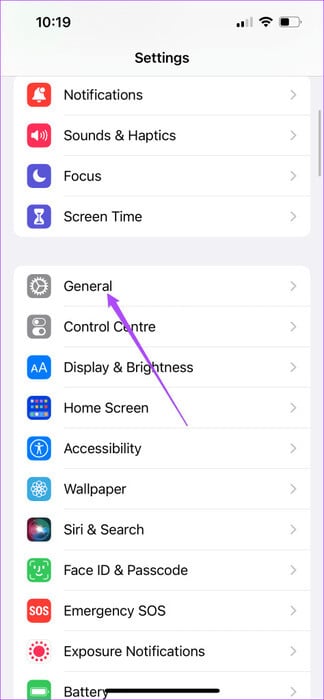
Krok 2: Klikněte na aktualizovat software Nainstalujte jej, pokud je k dispozici.
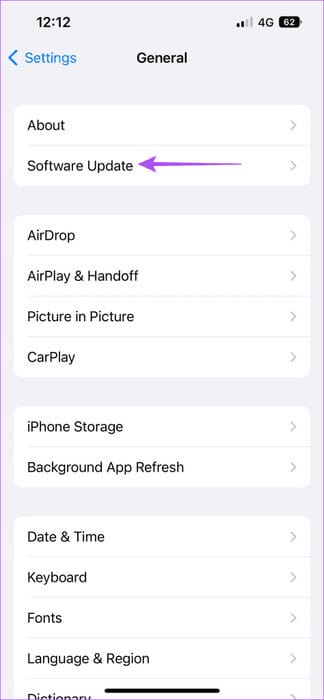
Po dokončení instalace otevřete Mapy Google a zkontrolujte, zda v nich můžete používat Apple Music.
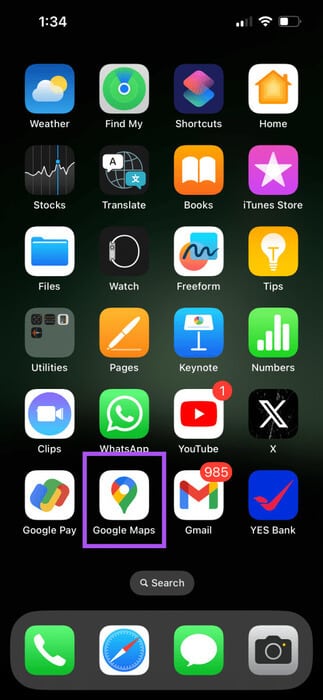
Užijte si melodie
Tato řešení vám pomohou používat Apple Music, když nefunguje v Mapách na vašem iPhonu. Můžete si také vybrat Vytvořte seznam skladeb v Apple Music Která zahraje dokonalé melodie, které doplní vaši jízdní náladu. Pro dojíždění do práce a na výlet s přáteli a rodinou můžete mít jiný seznam skladeb.